Vertragsverwaltung
In der direkten-Tätigkeit mit Kreditoren wird im Einkauf über die Lieferantenaufträge erfasst und dokumentiert.
Die Funktionalitäten zur Vertragsverwaltung sind für die Verwaltung von Verträgen aus der indirekten-Tätigkeit und insbesondere
wo Verträge als Rechnungen über Dauerleistungen oder Teilleistungen gelten. Das sind zum Beispiel:
- mit Banken, wie Kontoeröffnung, Kreditvertrag, Leasingvertrag...
- mit Steuerberater/-in
- Dienstleistungsunternehmen, wie Reinigungsunternehmen, Hausmeister...
- Energieversorger
- Telekommunikationsanbieter
- Mietverträge zu Grundstücken, Gebäuden, Maschinen...
- Versicherungen
Diese Vertragsverwaltung stellt sicher, dass Dokumente und Informationen zu Verträgen in aktueller Version vorliegen und durch einheitliche Strukturierung unkompliziert und schnell auffindbar sind.
Die Ablage und Verschlagwortung von Vorgängen und Dokumenten nach einheitlicher Systematik sind eine Aufgabe der Vertragsverwaltung. Eine weitere Funktion der Vertragsverwaltung ist die Prüfung von Vertragsdaten und -dokumenten auf Vollständigkeit sowie die Überwachung von Vertragsfristen. Auch die Archivierung nach gesetzlichen Vorgaben zählt zu den Aufgaben der Vertragsverwaltung.
In der digitalen Vertragsverwaltung kommt als weitere Aufgabe ein vorgelagerter Prozess hinzu: die Digitalisierung von Papierdokumenten. Jeder Vertrag und alle zugehörigen Dokumente, die in Papierform eingehen, müssen zunächst eingescannt werden, um sie für das digitale Vertragsmanagement nutzbar zu machen.
Die Fristenkontrolle ist im Vertragsmanagement unverzichtbar, um Vertragsverpflichtungen termingerecht zu erfüllen und mögliche Konsequenzen aus Fristversäumnissen zu vermeiden. Sie gewährleistet, dass alle kritischen Termine und Fristen überwacht und eingehalten werden, von Kündigungsfristen bis hin zu Verlängerungsoptionen.
Zusammenfassung der Hauptfunktionen:
- Vertragsübersicht
- Terminübersicht
- Fristenüberwachung
- Automatisierte Erinnerungen über Wiedervorlagen
- Buchungsverweise
- DATEV-Export mit PDF-Dokumente exportieren
Vertragsübersicht
Unter Stammdaten/Lieferanten/mehr/Vertragsübersicht kann man eine Übersicht aller hinterlegten Verträge einsehen
Dabei werden in der Vertragsübersicht alle relevanten Informationen angezeigt.
Verträge hinterlegen
Das Hochladen oder Ablegen der Verträge in den Lieferanten-Stammdaten erfolgt im Reiter "Dokumente" über den Button "Original vom 'Default Scanner' hinzufügen".
Wenn ein Vertrag über den Radiobutton ausgewählt ist, können über "Umbenennen/Bearbeiten" weitere Daten hinzugefügt werden: Ablage, Ansprechpartner, Beschreibung, Nummer, Beginn, Ende, Verlängerung, Kündigungsfrist, Kündigungstermin und Vorlauf.
Diese Daten werden in der Vertragsübersicht übernommen und für die automatische Erstellung von Wiedervorlagen genutzt.
Terminübersicht
Die Vertragsübersicht beinhaltet auch Informationen zu Terminen, welche die Verträge betreffen. Dazu gehört auch die Gültigkeit der Verträge. Ein Vertrag gilt als gültig, wenn wir uns vor Ende der Vertragslaufzeit befinden. Außerdem werden Kündigungstermine / Fristen und Verlängerungen angezeigt.
Fristenüberwachung
- In der Bearbeitung eines Dokuments kann man verschiedene Fristen einstellen.
- Die Verlängerung gibt an, wie lange nach dem Kündigungstermin der nächste mögliche Termin ist.
- Die Kündigungsfrist bestimmt, wie viele Tage / Monate vor Ende der Vertragslaufzeit gekündigt werden muss.
- Aus der Kündigungsfrist ergibt sich automatisch der Kündigungstermin.
- Der Kündigungstermin kann frei gewählt werden, oder durch die Kündigungsfrist ermittelt werden.
- Die Anzahl an Vorlauftagen bestimmt, wann eine Wiedervorlage als Erinnerung für die Kündigung erstellt wird.
Automatisierte Erinnerungen über Wiedervorlagen
Zu den Verträgen können Kündigungstermine mit Vorlauf hinterlegt werden. Diese werden über einen Task Server Job in Wiedervorlagen überführt. Der Task Server Job ist nicht standardmäßig eingerichtet und muss erst erstellt werden.
Die Verträge, die kurz vor dem Kündigungsdatum inklusive Vorlauf stehen, werden als Wiedervorlagen auf der Startseite angezeigt. Dadurch kann verhindert werden, dass sowohl das Kündigen als auch das Erneuern von Verträgen vergessen wird.
Buchungs-Verweise
Geschäftsvorfälle werden durch Belege schriftlich dokumentiert und alle Aufzeichnungen in der Buchführung benötigen diese. Deshalb gilt der Grundsatz "Keine Buchung ohne Beleg" und diese können auf zwei Arten hinzugefügt werden:
1) Als Typ Scan, weil diese über den Button "Original vom '...' hinzufügen" hochgeladen wurden.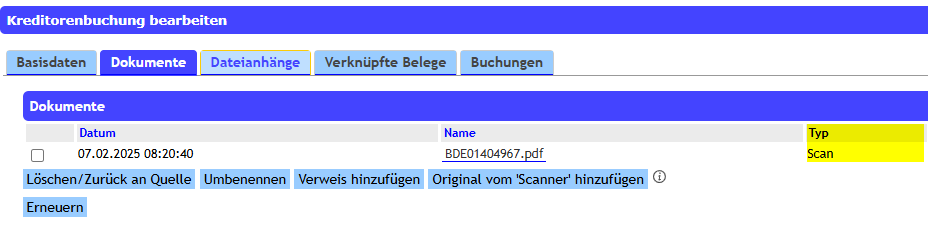
2) Als Typ Verweis, weil diese über den Button "Verweis hinzufügen" verknüpft wurden.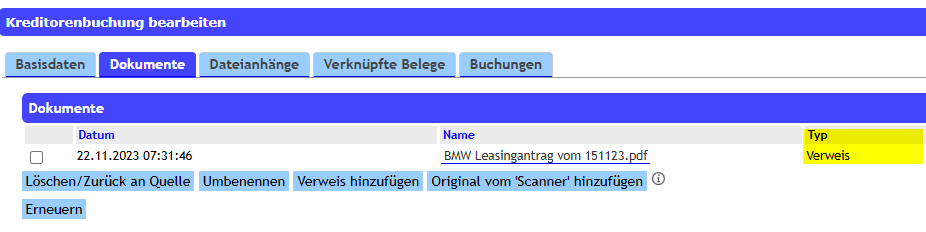
Für wiederkehrende Buchungen (bspw.: Monatliche Vertragszahlungen) lohnt es sich, Buchungsvorlagen gleich mit einem Verweis auf den zugehörigen Vertrag zu speichern. Durch Verweise wird das Dokument nicht erneut abgespeichert oder hochgeladen, sondern lediglich auf das schon vorhandene Dokument "verwiesen".
- Der Verweis zu einer Buchung kann nach dem Speichern im Reiter "Dokumente" hinzugefügt werden.
- Der Dateiname der PDF wird über eine Volltextsuche vorausgewählt angezeigt werden und die Checkboxen Einkauf / Verkauf / Stammdaten dienen als Filter.
DATEV-Export
In der Finanzbuchhaltung ist der DATEV-Exportassistent mit der Option "PDF-Dokumente exportieren" wählbar. Damit erfolgt der Export von Buchungen gemeinsam mit den hochgeladenen und verwiesenen PDF-Dokumenten.
Folgende Besonderheiten sind bei den Dateinamen der PDFs zu beachten:
- Die Rechnungsnummer = PDF-Dateiname und ermöglicht so ein schnelles Finden
- DATEV erlaubt folgende Sonderzeichen in RG-Nr. : "$ & % *+ - /"
Leider sind "*" und "/" im Dateinamen nicht möglich und werden durch "_" ersetzt
Z. B.: Rechnungs-Nr. = "ABC*123/abc" daraus wird der PDF-Dateiname = "ABC_123_abc" - Wiederholt sich eine RG-Nr. bekommt diese ein Nachsilbe (1), (2), (3) und so weiter
- Für Windows sind Großbuchstaben=Kleinbuchstaben
Datev RG-Nr. "Test" und "test" bekommen folgenden Beleg-Export: Test.pdf und test(1).pdf - Rechnungsdatum=Datum der PDF-Datei
- Die PDF-Belege werden von PC sortiert, nach Name, Größe, Datum...

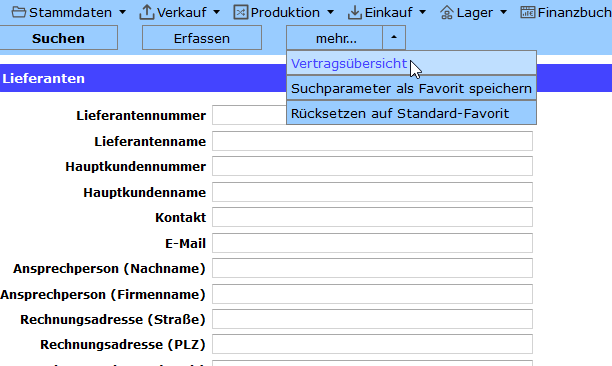
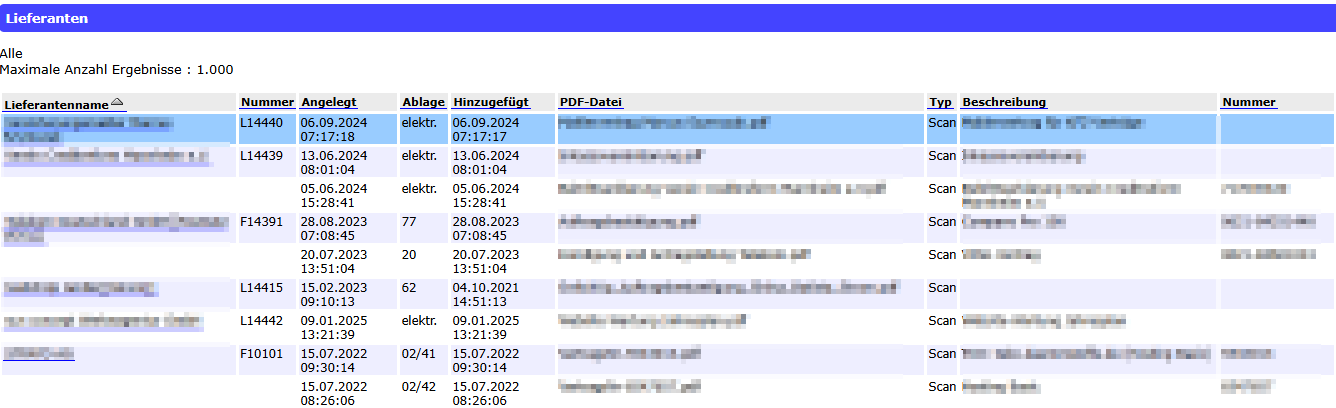
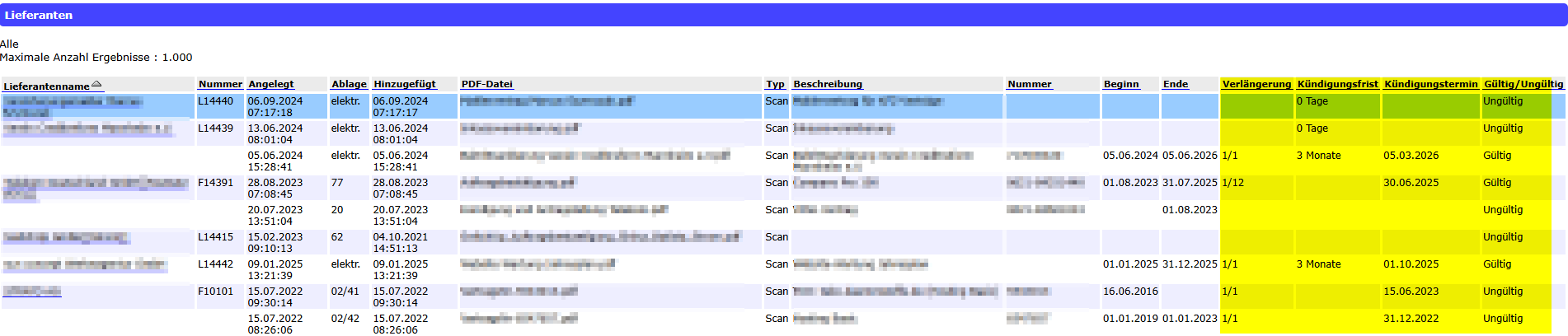
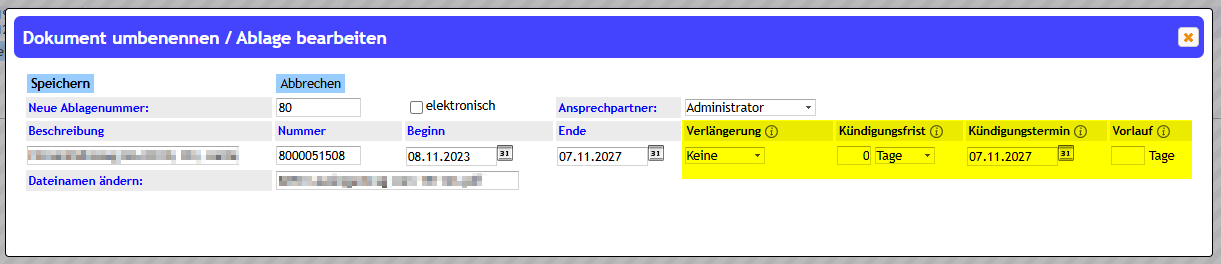

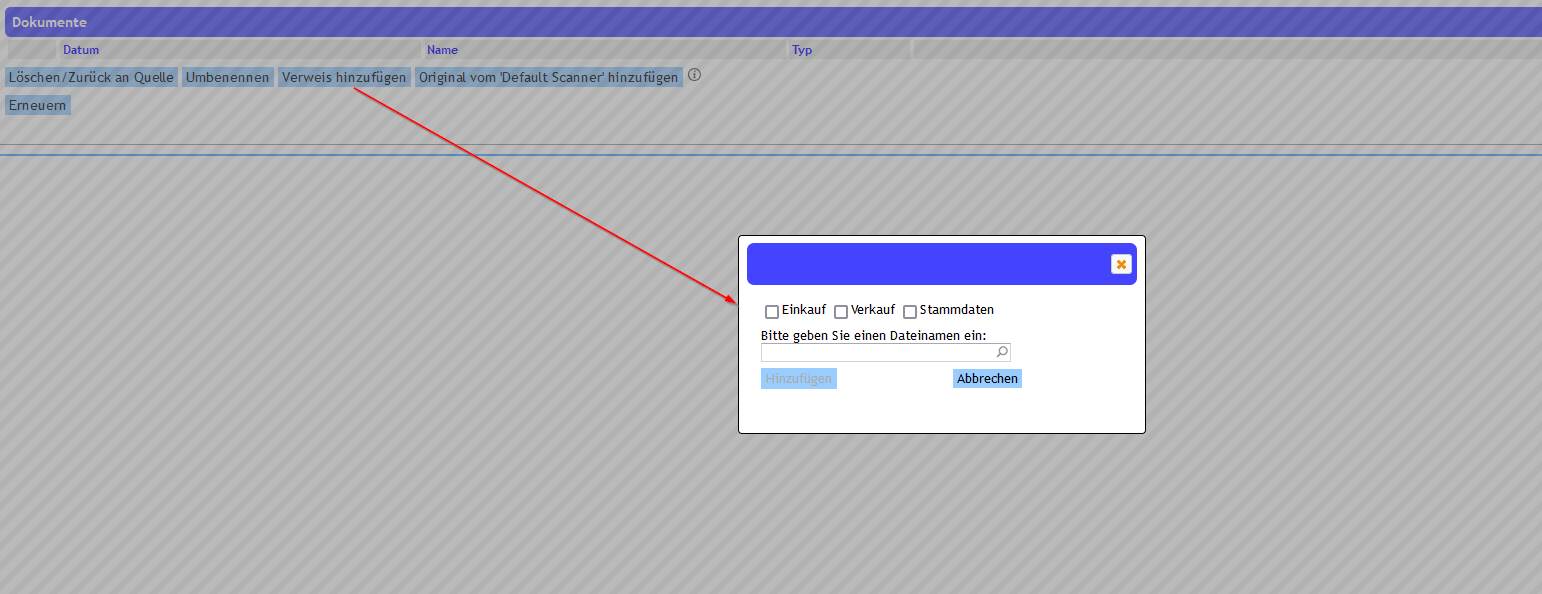
No Comments